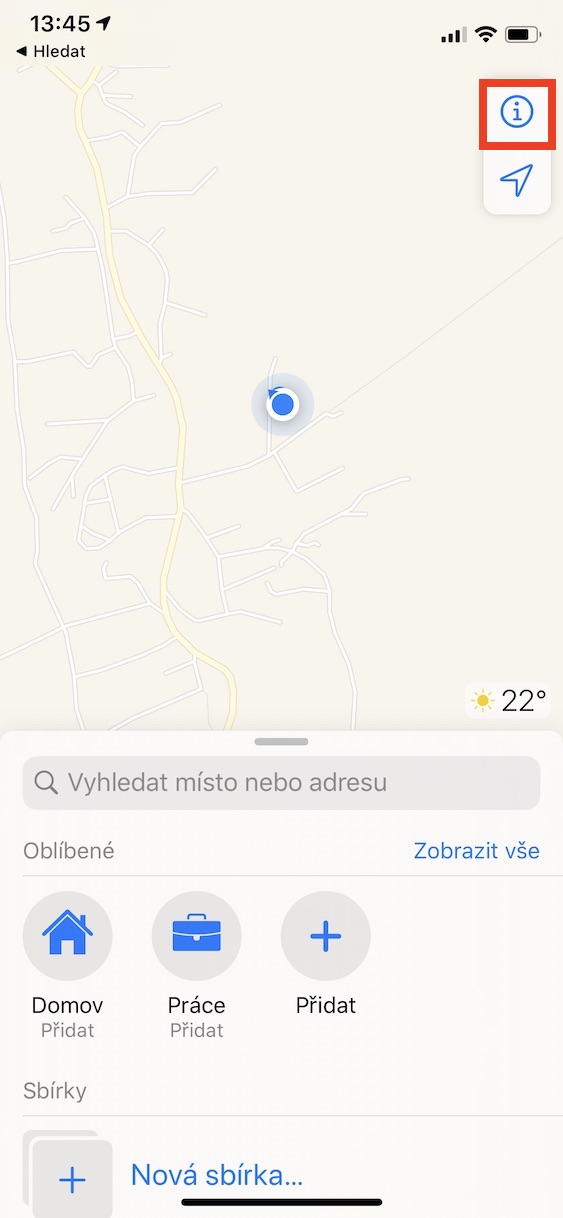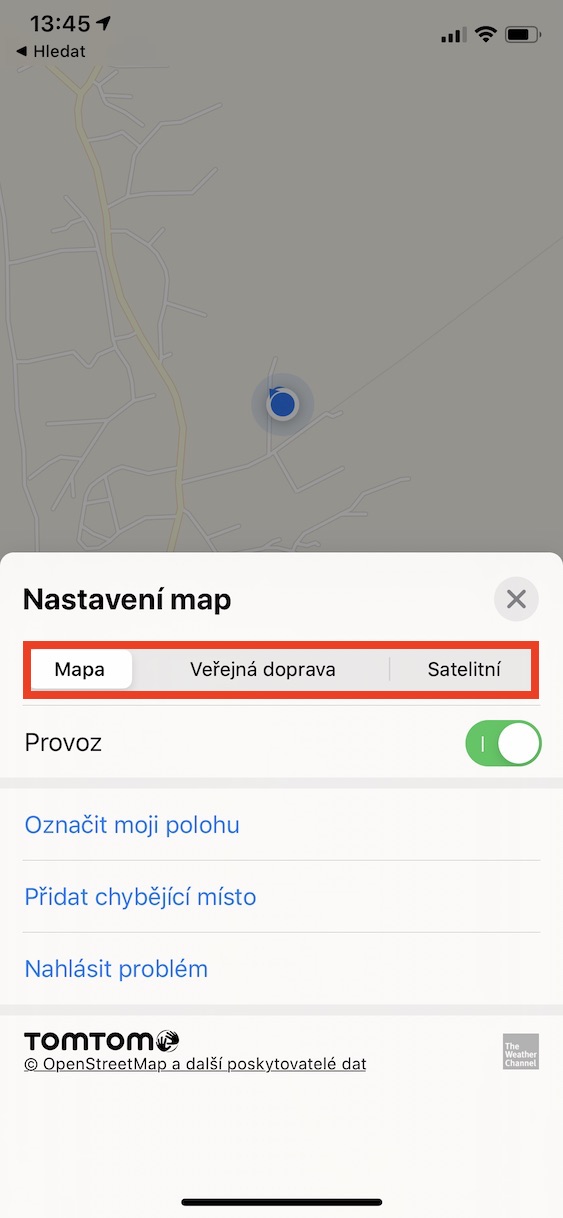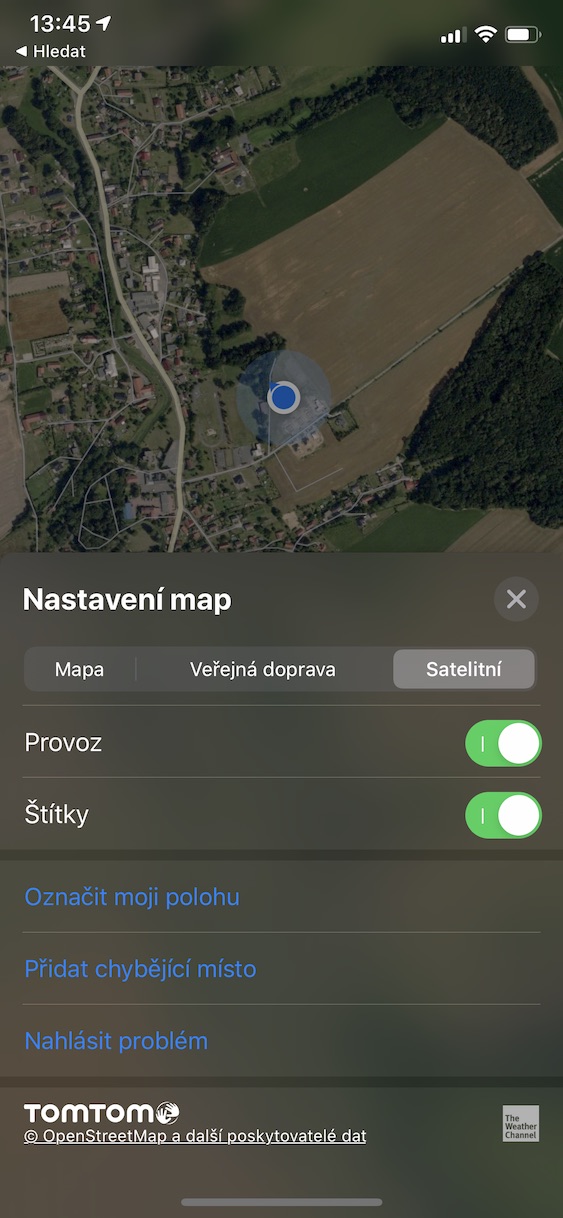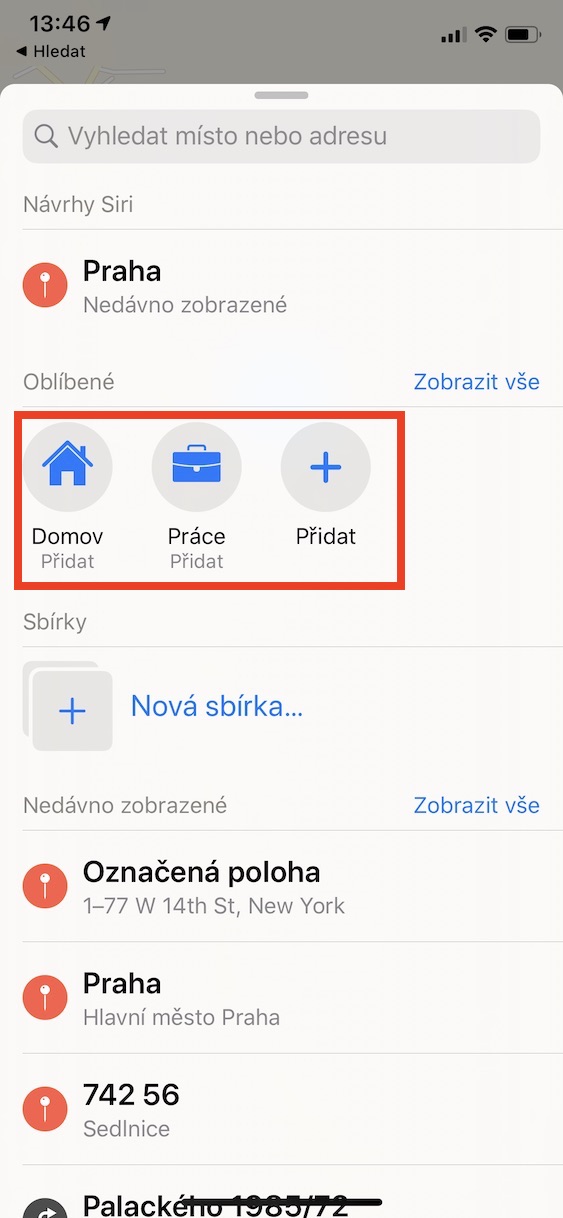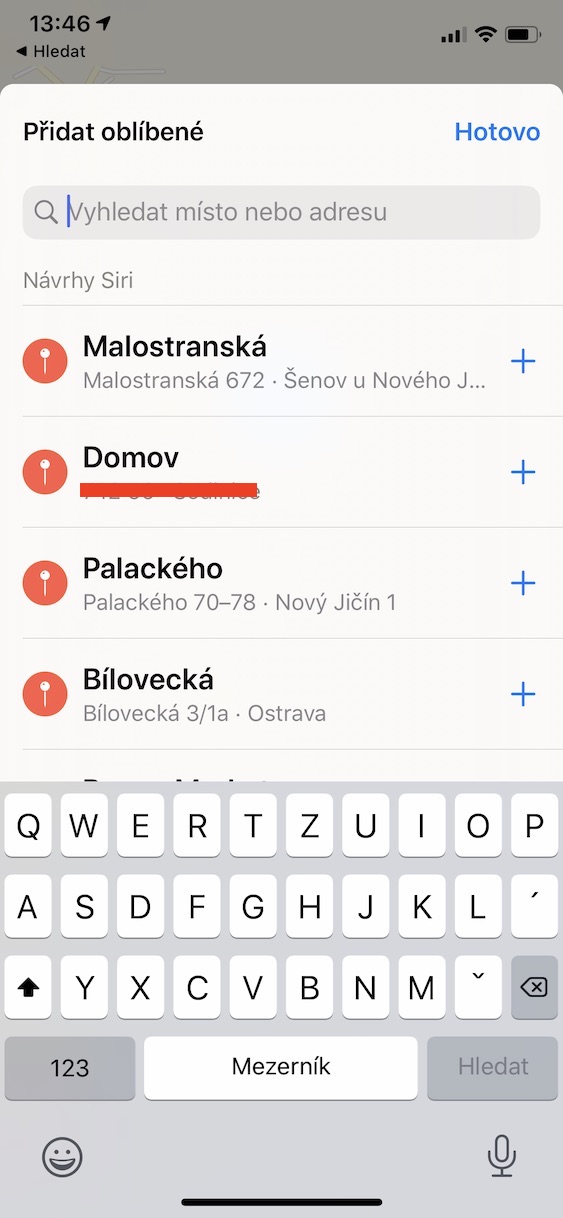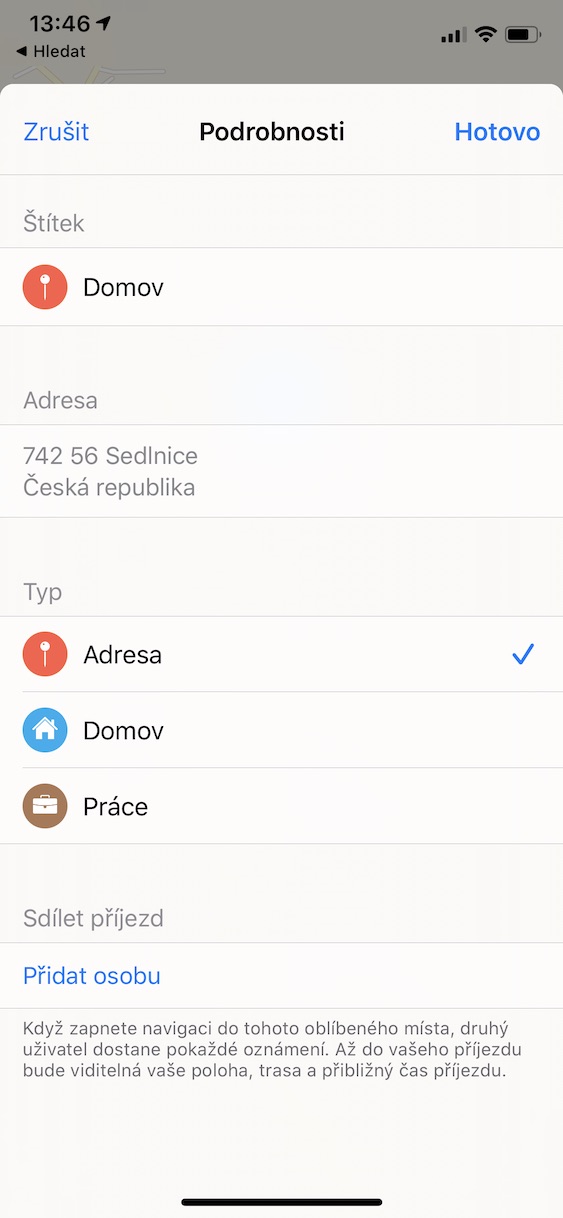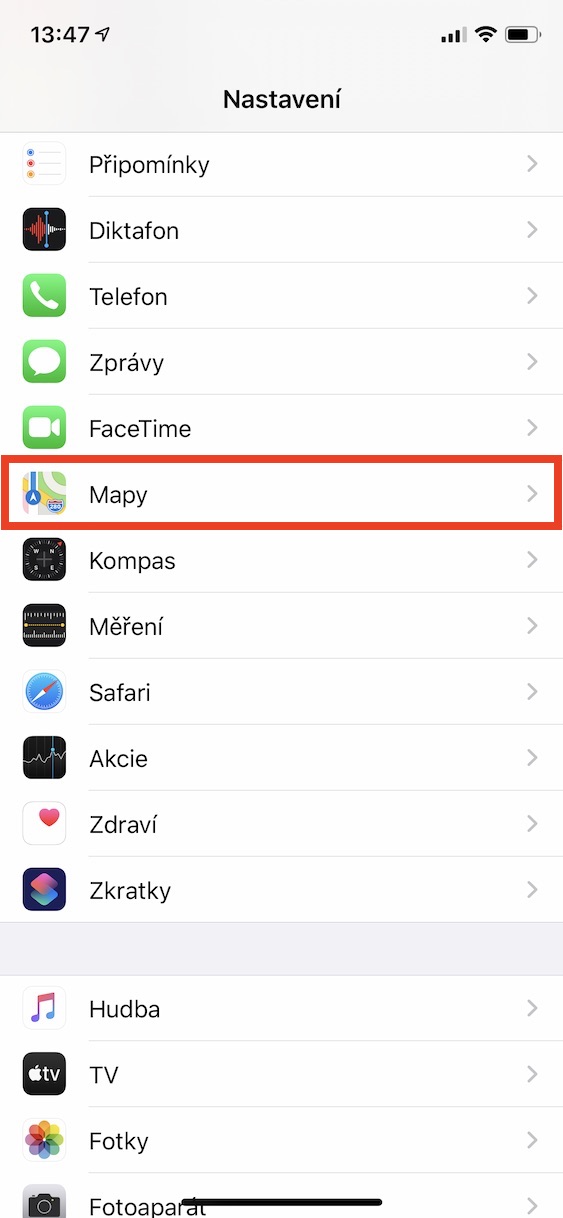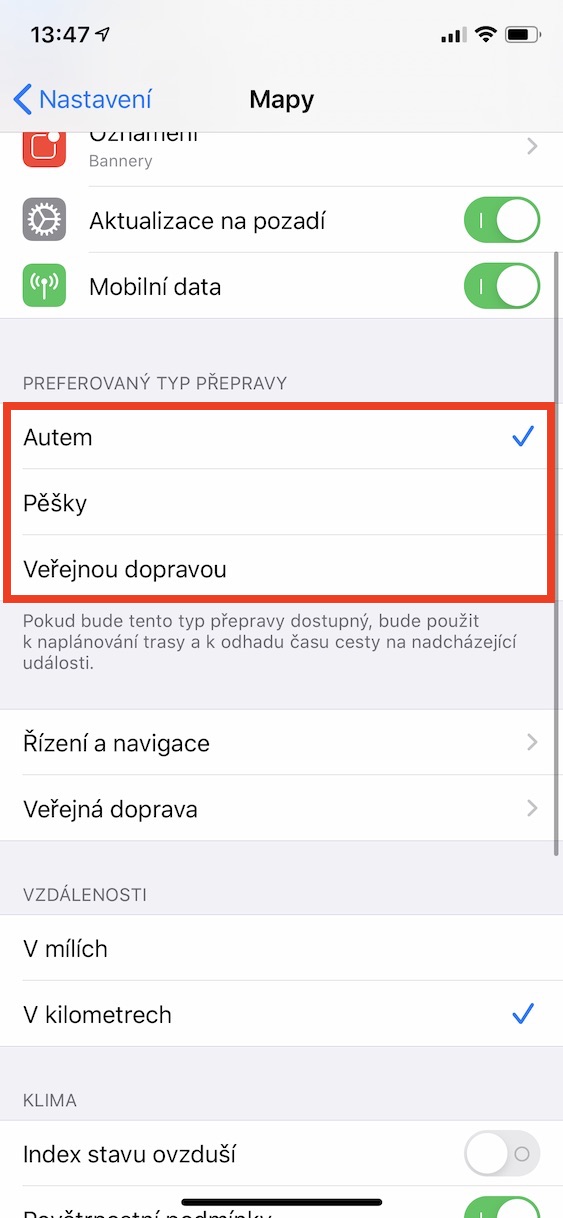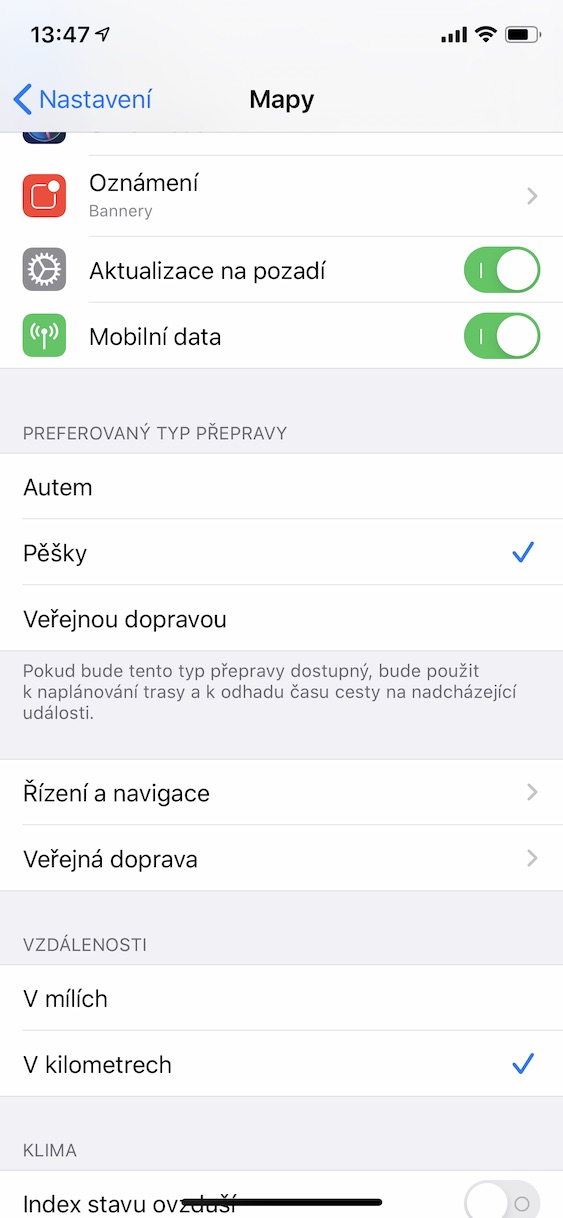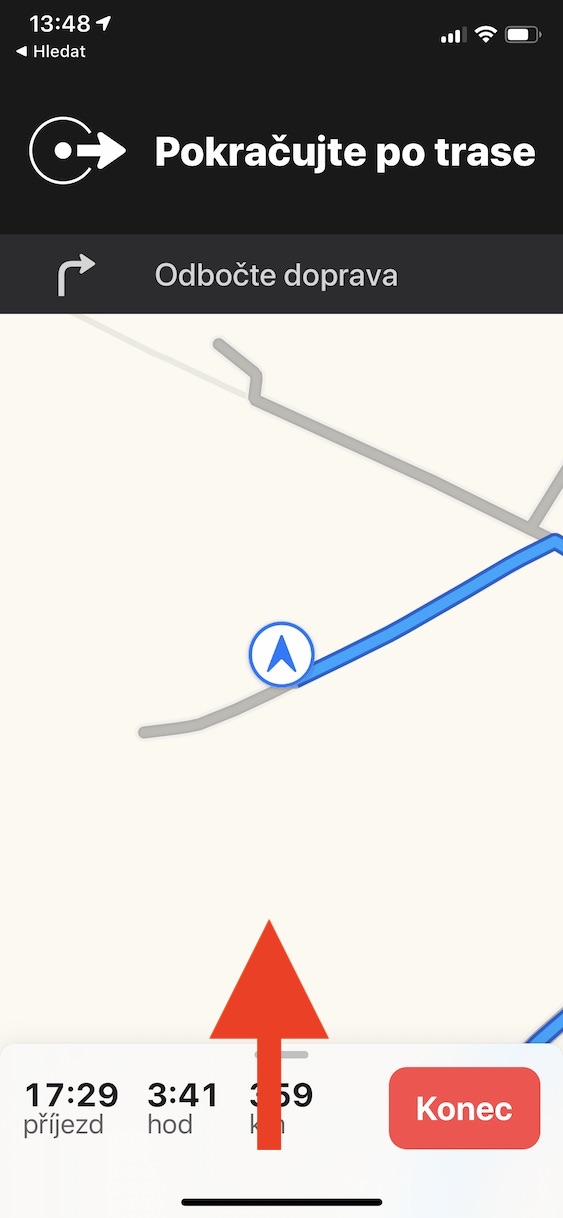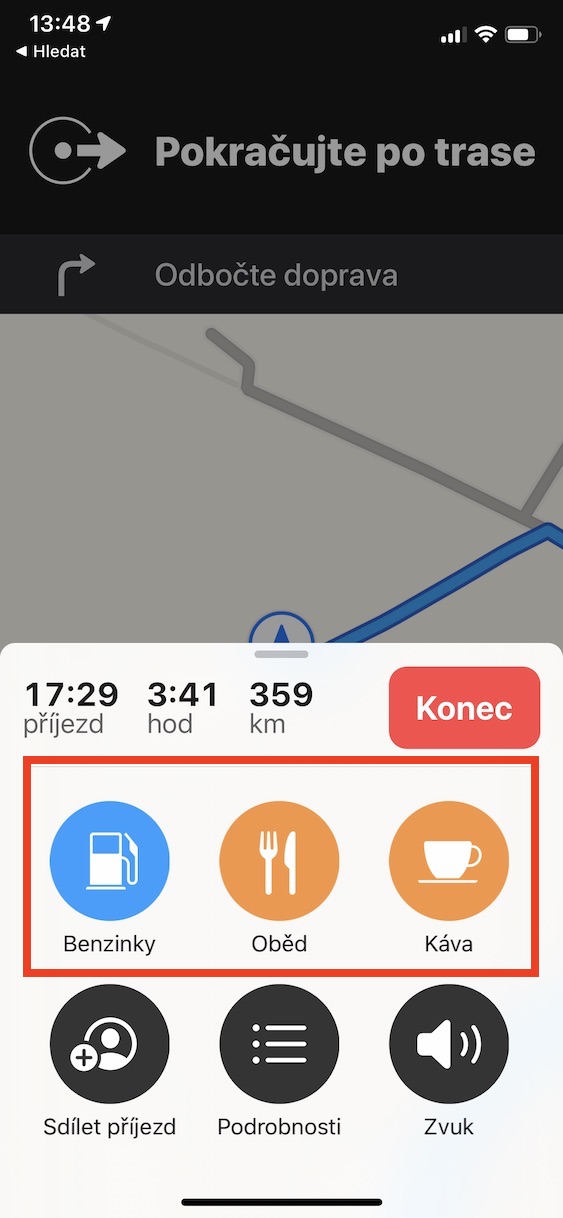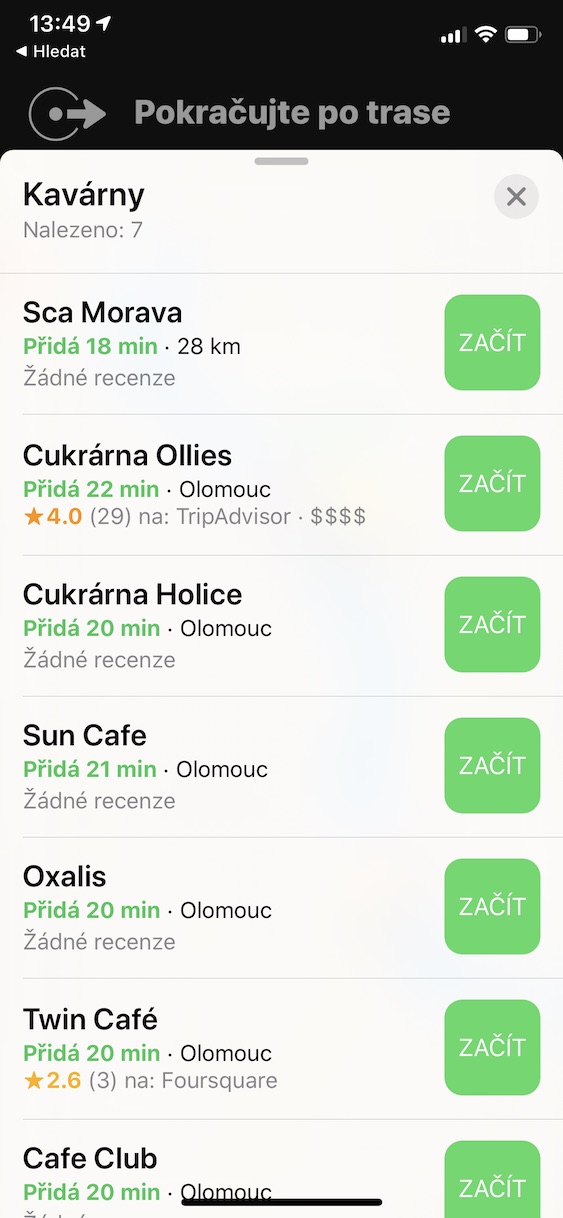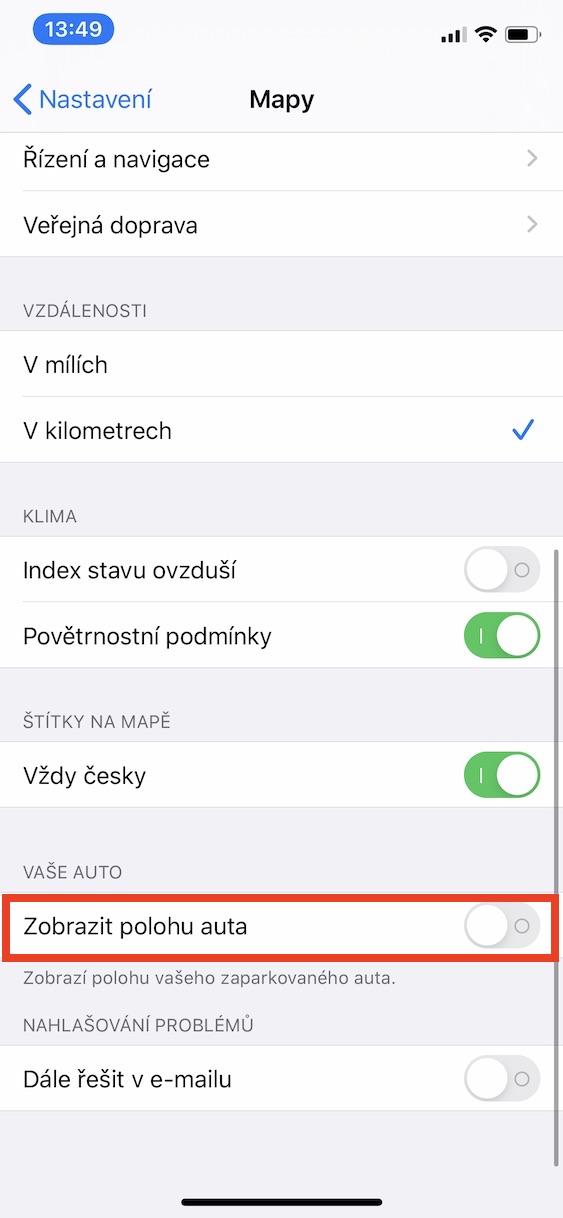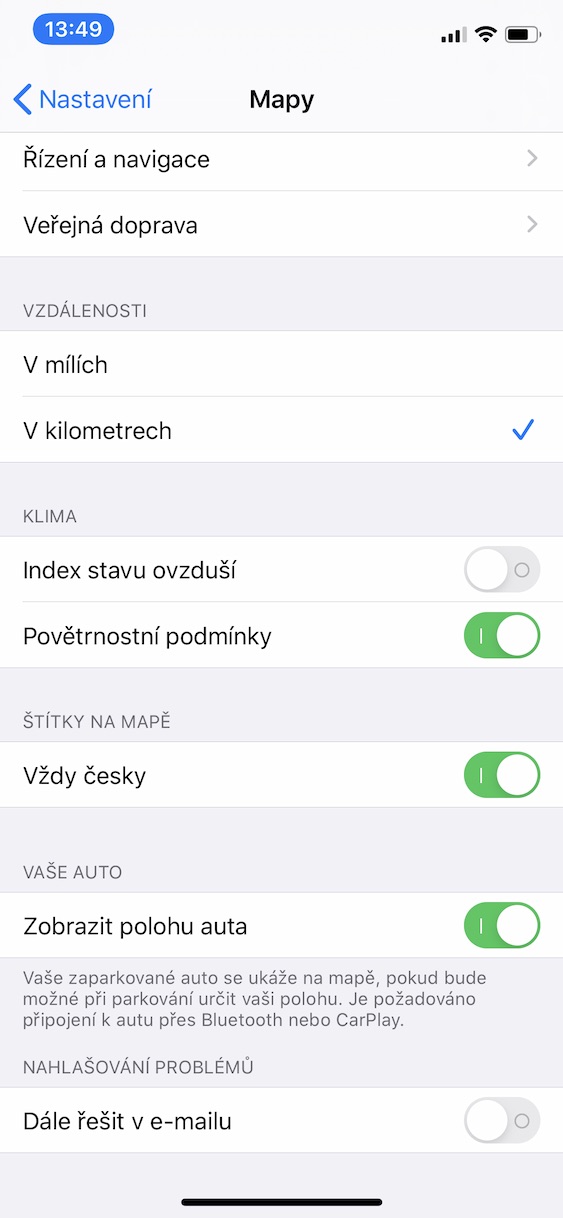สำหรับผู้ใช้ส่วนใหญ่ แอปพลิเคชันการนำทางที่ได้รับความนิยมมากที่สุดคือแอปพลิเคชันจาก Google แต่ก็มีผู้ใช้ที่ชื่นชอบแผนที่แบบเนทีฟที่ติดตั้งมาในอุปกรณ์ iOS ไม่ว่าพวกเขาจะชอบการนำทางด้วยเสียงที่แม่นยำยิ่งขึ้น อินเทอร์เฟซที่ชัดเจนยิ่งขึ้นสำหรับพวกเขา หรือแอปพลิเคชันที่สมบูรณ์แบบใน Apple ดู. วันนี้เราจะแสดงให้คุณเห็นฟังก์ชั่นต่างๆ ที่จะทำให้การใช้งานในแต่ละวันน่าพึงพอใจยิ่งขึ้นอย่างแน่นอน
มันอาจจะเป็น สนใจคุณ

เปลี่ยนมุมมอง
หากคุณไม่ชอบมุมมองที่คุณกำหนดไว้ใน Maps ก็เปลี่ยนได้ไม่ยาก เปิดแอปพลิเคชัน แผนที่ และย้ายไปที่ นัสตาเวนี. ที่ด้านบนสุด คุณสามารถเลือกใช้งานได้สามตัวเลือก: แผนที่ การขนส่งสาธารณะ และดาวเทียม อย่างไรก็ตาม มีข้อจำกัดที่สำคัญเกี่ยวกับการขนส่งสาธารณะในสาธารณรัฐเช็ก - Maps รองรับเฉพาะในและรอบๆ ปรากเท่านั้น
การเพิ่มที่อยู่ในรายการโปรด
หากคุณไปสถานที่บางแห่งบ่อยครั้ง คุณอาจพบว่าการเพิ่มสถานที่เหล่านั้นลงในรายการโปรดของคุณอาจเป็นประโยชน์ ในแอป Maps ดั้งเดิมที่ด้านบน ให้แตะ เพิ่ม และสถานที่ มองหา. คุณสามารถเพิ่มป้ายกำกับได้อย่างง่ายดาย เมื่อเสร็จแล้วให้แตะ เสร็จแล้ว. หากต้องการ คุณสามารถบุ๊กมาร์กบ้านและที่ทำงานนอกเหนือจากสถานที่โปรดของคุณได้ หากต้องการ
การกำหนดวิธีการเดินทางที่ต้องการ
Apple Maps ได้รับการผสานรวมเข้ากับปฏิทินในตัวเป็นอย่างดี จึงสามารถประมาณเวลาการเดินทางสำหรับกิจกรรมที่กำลังจะเกิดขึ้นได้ การประมาณค่าจะเกิดขึ้นในด้านหนึ่งจากข้อมูลการจราจรปัจจุบัน และจากนั้นคุณตั้งค่าการขนส่งใดเป็นหลัก คุณสามารถเปลี่ยนข้อมูลการขนส่งได้อย่างง่ายดาย เปิดแอปพลิเคชัน การตั้งค่า, ไวแบร์ต แผนที่ และเลื่อนไปที่ตัวเลือก ประเภทการขนส่งที่ต้องการ ที่นี่คุณสามารถเลือกจากตัวเลือกรถยนต์ การเดินเท้า และการขนส่งสาธารณะ แต่น่าเสียดายที่มีข้อจำกัดสำหรับประเภทที่กล่าวถึงล่าสุด - การใช้งานในภูมิภาคของเรามีไว้สำหรับปรากและบริเวณโดยรอบเท่านั้น
การแสดงสถานที่ที่น่าสนใจระหว่างการนำทาง
เมื่อคุณอยู่ในสภาพแวดล้อมที่ไม่คุ้นเคยและต้องเดินทางไกล คุณอาจต้องไปที่ร้านกาแฟหรือปั๊มน้ำมัน คุณสามารถดูสถานที่เหล่านี้ได้อย่างง่ายดายใน Maps ขณะที่การนำทางกำลังทำงานอยู่ เพียงแตะที่ การมาถึง และจากตัวเลือกที่มีให้ ให้เลือกสิ่งที่คุณต้องการค้นหาในพื้นที่ของคุณ แผนที่จะแสดงสถานที่ที่น่าสนใจพร้อมการให้คะแนนและบอกคุณว่าจะใช้เวลาเดินทางกี่นาที เมื่อคุณได้เลือกแล้ว ให้แตะ เริ่ม.
ดูตำแหน่งของรถของคุณ
หากต้องการใช้ฟีเจอร์นี้ คุณต้องเชื่อมต่อโทรศัพท์กับรถยนต์ผ่านบลูทูธหรือ CarPlay หากรถของคุณรองรับฟังก์ชันอย่างใดอย่างหนึ่งเหล่านี้ เพียงแค่เปิดมันขึ้นมา การตั้งค่า, ย้ายไปที่ส่วน แผนที่ a เปิด สวิตช์ แสดงตำแหน่งรถ หากคุณบังเอิญจอดรถไว้ที่ไหนสักแห่งและลืมตำแหน่งที่แน่นอน คุณสามารถปล่อยให้ Maps นำทางคุณไปที่นั่นได้